1. 在MyEclipse中编辑XML
本文档介绍MyEclipse XML编辑器中的一些可用的函数,MyEclipse XML编辑器包括高级XML编辑,例如:
- 语法高亮显示
- 标签和属性内容辅助
- 实时验证(当您输入时)
- 文档内容的源(Source)视图、设计(Design)视图和大纲(Outline)视图
- 文档格式
- 内容辅助模板
2. 编辑模式
使用MyEclipse XML编辑器编辑XML可以在两种不同的模式下完成:设计模式和源模式,您可以使用编辑器底部的选项卡在两种模式之间切换。
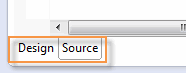 模式选项卡
模式选项卡
两种模式之间的切换可以随时完成,因为它们会自动保持同步。
2.1 XML设计模式
当您第一次在设计模式下打开XML文档时,它是这样的:
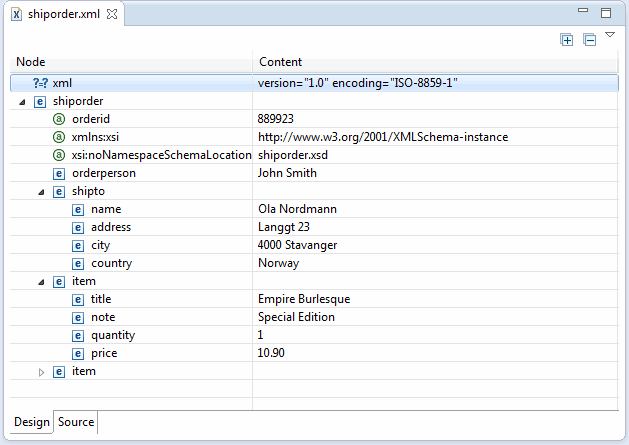 XML设计视图
XML设计视图
在设计模式下,XML文档的内容显示为详细的大纲。沿着左列,您可以看到组成文档的标记;在第二列中,可以看到这些标记的值。您可以双击第二列中的任何值,并在此视图中直接编辑它们,从而非常容易直观地理解和编辑XML文件,无需担心语法问题。
使用设计模式另一个很好的点是,您可以可视化地添加、删除和编辑标记,并且设计器只向您提供与文档引用的DTD或Schema正确一致的选项。更具体地说,该设计不允许您插入无效标记。
例如,假设您想要向XML文档中的shipto元素添加一个新的子元素,键单击元素,并从菜单中选择Add Child>New Element。
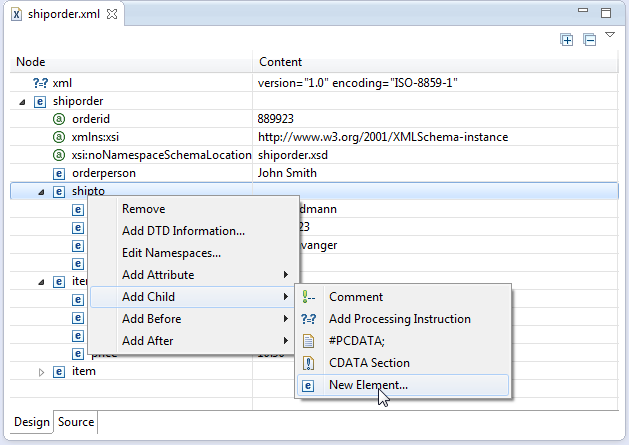 向上下文参数添加描述
向上下文参数添加描述
双击元素的内容进行编辑,编辑任何标记值或添加/删除子标记都可以以这种方式完成,无需切换到Source模式进行编辑。然而,直接编辑源代码有时会更快,一些开发人员更喜欢这样做。
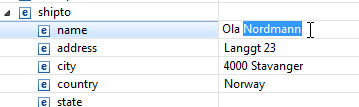 元素值的内联编辑
元素值的内联编辑
2.2 XML源模式
虽然在设计模式下编辑XML文档有时确实更容易,而且可以避免犯错误,但有时直接使用源代码是必要的(或首选的)。如果是这种情况,MyEclipse的XML编辑器提供了广泛的源代码编辑功能。
当您第一次打开XML文档编辑它时,它是这样的:
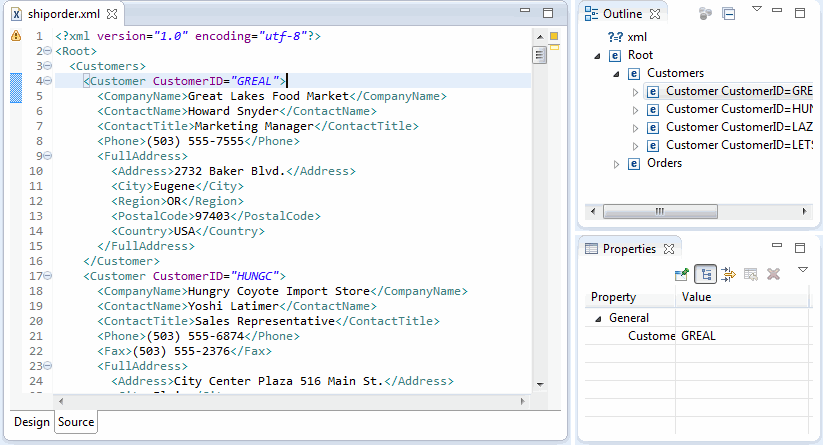 XML源视图
XML源视图
您将注意到可用于帮助编辑文档的视图集合,Source视图位于左侧,用于编辑代码,在右上方有一个简化的Outline视图,在右下方有一个Properties视图。
注意:由于MyEclipse视图布局的灵活性,您可以将它们移动到任何喜欢的地方,工作空间可能与上面的图像看起来不一样。
所有这些视图都与您正在编辑的文件保持同步,当您在标记内单击时,Properties视图将显示该标记的值。
Outline视图提供了与设计模式非常相似的可视化编辑功能。
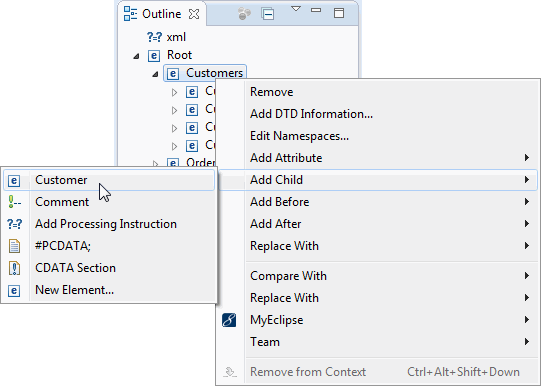 使用Outline视图
使用Outline视图
如果您使用编辑器编辑XML源文件,将在工作时获得一些非常好的帮助。例如,标记或属性名称拼写错误会立即被标记为错误(根据文档引用的DTD或模式进行检查)。
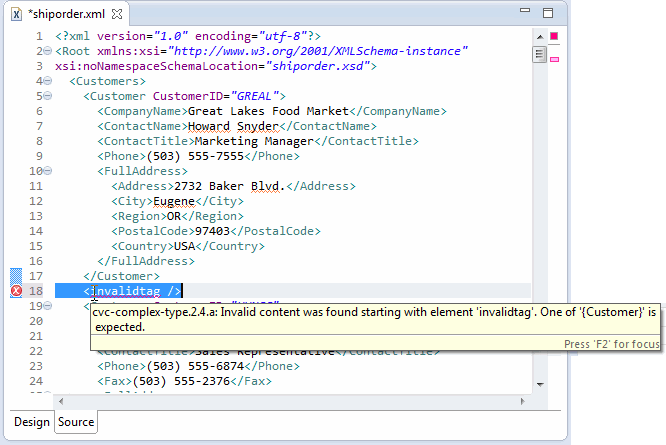 标记XML错误
标记XML错误
为了使编辑更容易,内容辅助可用于标记和属性,内容辅助会根据光标的位置向您建议合法的补全选项。
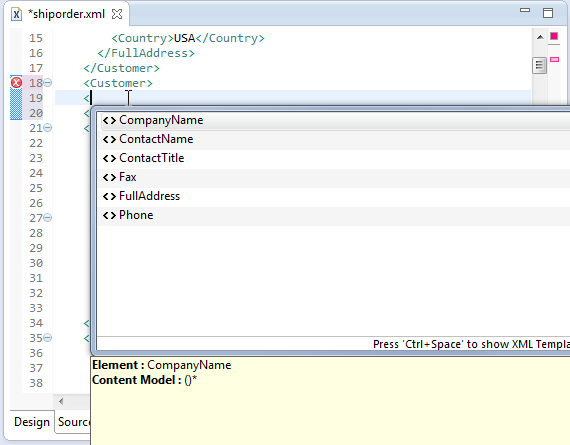 使用内容辅助
使用内容辅助
MyEclipse XML编辑器提供的许多功能依赖于您的文档正确引用DTD或模式,因此编辑工具可以根据规范验证您的工作并提供内容辅助。如果您正在编辑一个没有提供DTD或模式的纯XML文件,编辑器仍然提供语法高亮显示和基本的、最佳猜测的内容辅助,以及基本的验证(如未关闭标记)。但是,如果没有DTD或模式,则无法使用用于编辑的一些更高级的特性。
3. 参数
XML编辑器参数可以控制一切,从语法高亮显示的外观(例如,标签和属性的颜色),到运行格式化器时页面的格式。
通过从菜单中选择Window>Preferences,展开MyEclipse>Files and Editors>XML,并选择XML Files来访问这些参数。
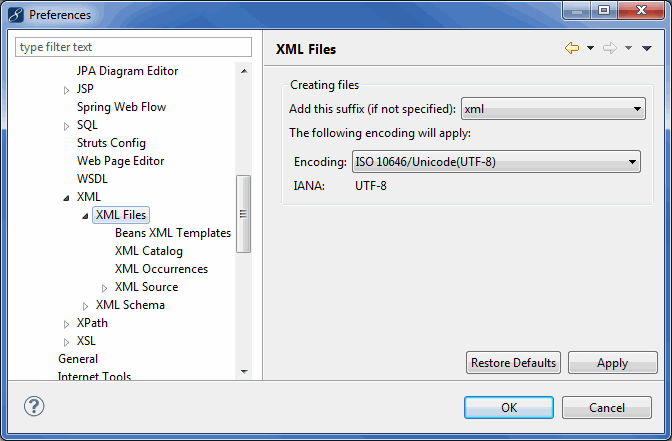 XML编辑器参数
XML编辑器参数
许多开发人员可能希望使用XML编辑器的另一个特性是模板支持,模板是一种为文本体分配短关键字的方法,该文本体可以直接插入到正在编辑的文件中,并带有一些基本的变量替换(如时间戳、用户名等),可以从XML Files>XML Source>Templates sub-preference访问模板。
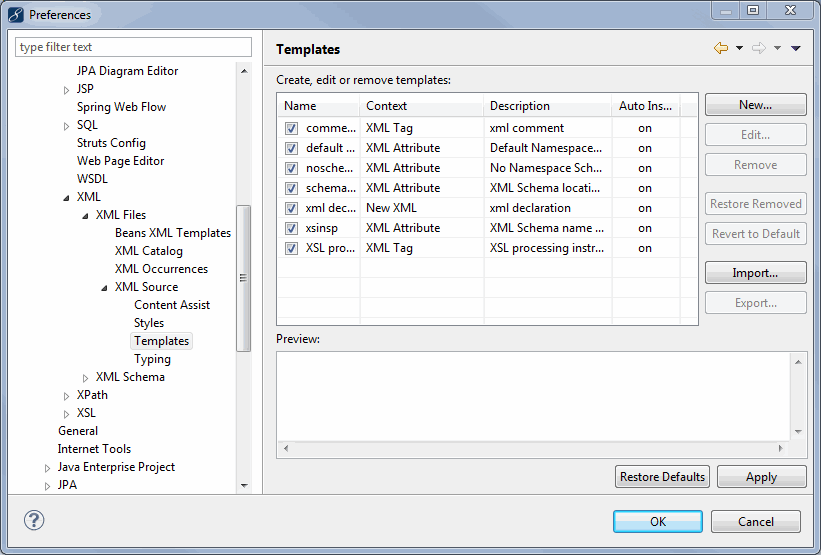 XML模板参数
XML模板参数
标签:XML,Web,MyEclipse,视图,编辑,编辑器,文档 From: https://www.cnblogs.com/AABBbaby/p/17639567.html